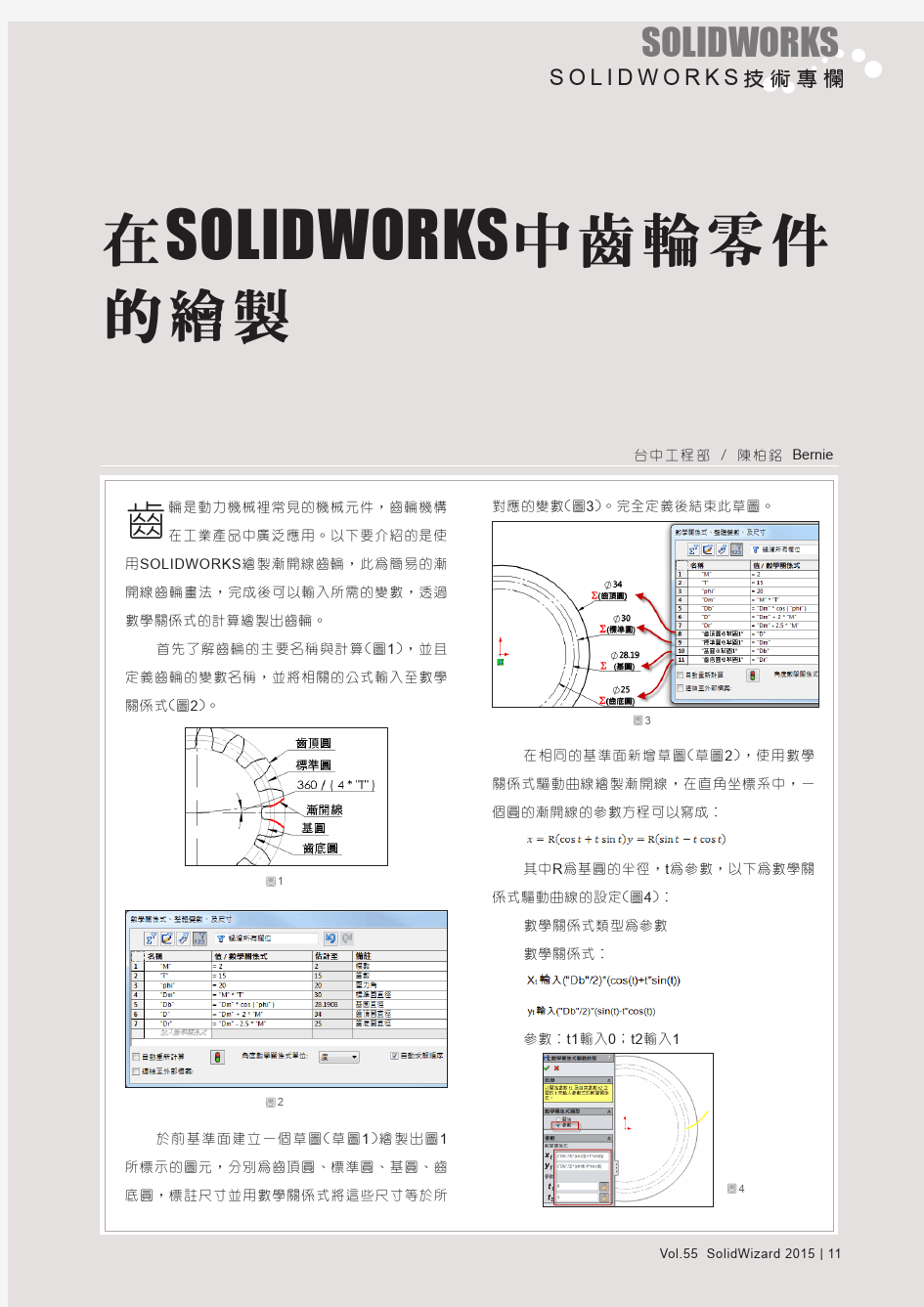
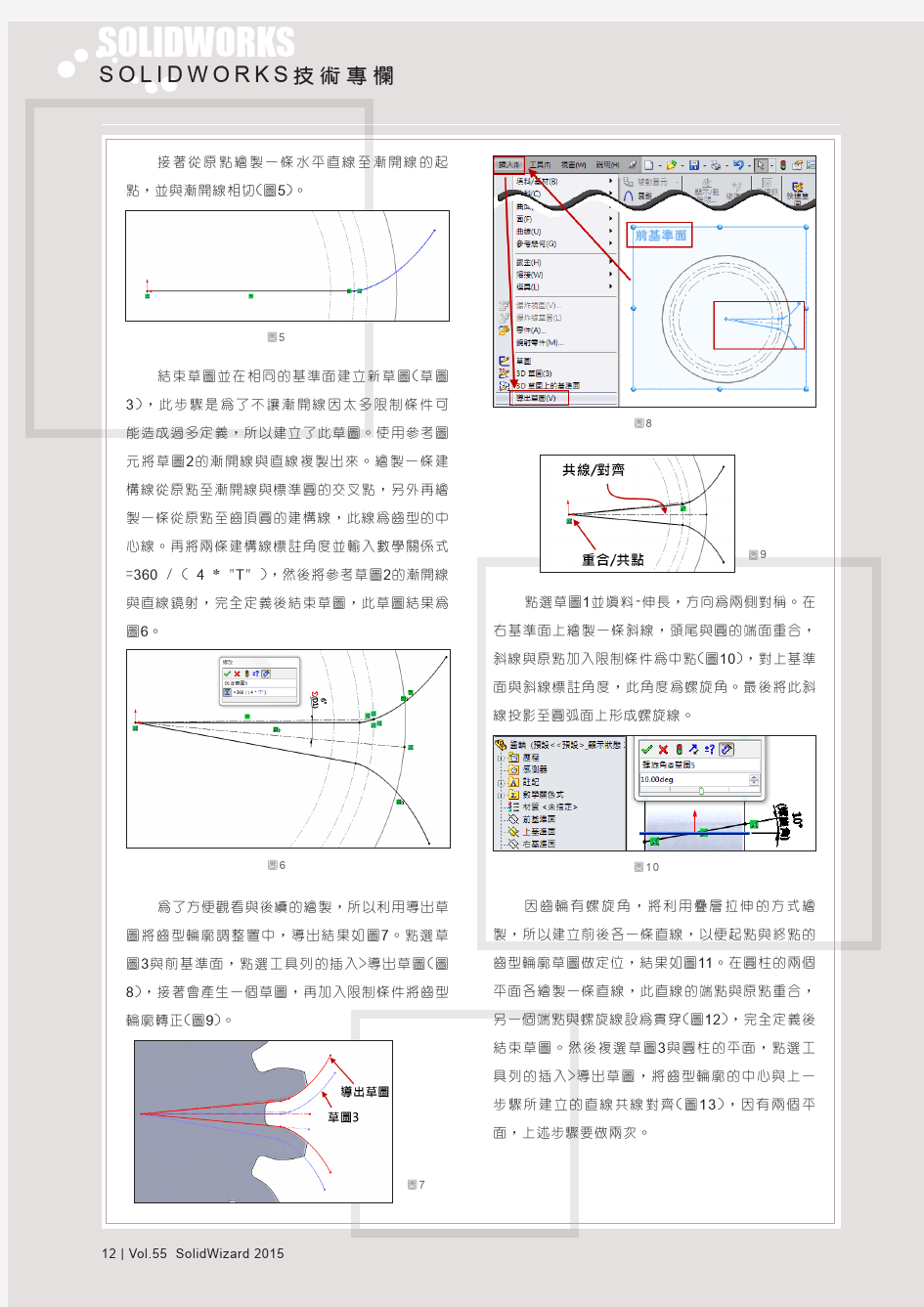
SolidWorks渐开线斜齿圆柱齿轮画法 斜齿圆柱齿轮是现代机械传动机构上一种常见的零件。与直齿圆柱齿轮相比,普通的直齿轮沿齿宽同时进入啮合,因而产生冲击振动噪音,传动不平稳。斜齿圆柱齿轮传动则优于直齿,且可凑紧中心距用于高速重载。 在SolidWorks的三维建模中,斜齿轮较之直齿齿轮更为复杂。操作上的重点在于齿轮另一端面基准面上复制齿形轮廓,并旋转给定角度,然后两错开给定角度的齿廓放样成形。下面以一实例来介绍SolidWorks渐开线斜齿圆柱齿轮的画法。 斜齿圆柱齿轮有关参数:(本文长度单位:mm) 法向模数m=6,齿数z=20,压力角α=20°,螺旋角γ=22°,节圆d'=129.56,齿顶圆d=141.56,齿根圆d''=114.56,齿厚p=8.323。 建模步骤: 1、画出渐开线齿形轮廓 本例采用渐开线齿形的近似画法。将齿根圆、节圆和齿顶圆画出后。基于渐开线齿形的成形原理,先用等距功能画出二分之一齿厚的辅助线B,作圆心O至C点的辅助线OC,作与直线OC成直角的辅助线CD,作与直线CD成压力角20的辅助线CE,作与直线CE垂直且与圆心O连接的辅助线OF,直线OF即为形成渐开线的基圆的半径。以CF距离为半径作一圆,如图1所示。
图1 将在F为圆心的圆进行裁剪,保留齿顶圆与齿根圆之间的圆弧线段MN,MN即为近似的渐开线齿形,如图2所示。
图2 沿圆中心垂直线镜像弧线MN,生成与之反向的弧线M…N?,如图3所示。
图3 用“绘制圆角”倒俩齿根圆角R1,裁剪去掉多余线段,生成近似渐开线齿形,如图4所示。
图4 2、复制齿形轮廓到斜齿轮的另一端面 通过重新绘制齿根圆,裁剪多余线段,生成渐开线齿形一个轮廓封闭区域,如图5所示。
基于SolidWorks的零件三维造型 发表时间:2015-12-18T16:36:23.463Z 来源:《基层建设》2015年15期供稿作者:何建新 [导读] 广东省燕达橡塑制品厂广东广州三维实体建模系统相对Pro/E来说有更直观、易学、易用的特点,其按钮功能使用如AutoCad一样方便。 何建新 广东省燕达橡塑制品厂广东广州 510540 摘要:SolidWorks软件是一个非常优秀的三维设计软件,包括了零件设计、钣金设计和装配等功能,而且集成和兼容了Windows系统的卓越功能。其三维实体建模系统相对Pro/E来说有更直观、易学、易用的特点,其按钮功能使用如AutoCad一样方便。本文就利用软件参数化特征,有针对性地对解决一些实际工作问题进行探讨。 关键词:管状零件;扫描特征;旋转特征;放样特征 SolidWorks软件是一个非常优秀的三维设计软件,包括了零件设计、钣金设计和装配等功能,而且集成和兼容了Windows系统的卓越功能。其三维实体建模系统相对Pro/E来说有更直观、易学、易用的特点,其按钮功能使用如AutoCad一样方便。SolidWorks有着功能强大的参数化特征建模工具,下面就利用其参数化特征研究零件三维造型中的一些问题。 1 管状零件的造型方法 1.1 利用扫描特征的零件造型分析 所谓扫描,就是将一个轮廓或一个截面线沿着一条路径移动生成机体、凸台、切除等特征。扫描特征建模有几个值得注意的几个问题: (1)如果生成基体或凸台扫描特征,则轮廓必须是封闭的。 (2)不论是哪一种特征,路径线可以为封闭的也可以是不封闭的。 (3)路径的起点必须位于轮廓的基准面上。 (4)不论是截面线、路径线或所形成的实体,均不能出现自相交叉的情况。 在实际生产设计过程中,可以利用SolidWorks中的扫描特征,根据零件的特点,合理地进行设置,再结合“简单扫描”和“使用引导线扫描”两种生成方法进行三维实体绘制。 1.2 利用扫描特征的零件造型方法 以下通过具体的零件,阐述利用SolidWorks中的扫描特征进行造型的方法,在阐述过程中,只对主要和关键的步骤进行描述,对其它具体的操作方法不再祥述。 1.2.1 简单管状零件的三维造型 以图1(上图为标准平面三视图)所示的管状零件为例,其轮廓如三视图所示,从平面视图可以看出,这个管状零件内、外径都是一样大小,也就是说其截面形状是一致的,并且其端面与端面间有一定的空间角度,如果用先作一实体,再慢慢用除料的方法来绘制,将是很费时费力的。因此,以管体截面作扫描平面,管体中心线作为扫描路径,就可以非常方便地生成管体三维造型。以管体截面轮廓进行扫描的操作步骤如下: (1)使用3D草图命令绘制管体的中心线,尺寸与平面图的一致。此中心线在SolidWorks中须为实线,并且须一次绘出。(2)在中心线的一端画出一个同心圆,大小与三视图一致,并且圆中心与端点重合。 (3)利用扫描特征,选择同心圆作为扫描轮廓,中心线为扫描路径进行扫描,就可得出管体零件维的三维造型。 图1 普通管状零件三维造型 该管体零件也可以使用旋转特征命令生成,操作步骤如下: (1)使用3D草图命令绘制管体的中心线,尺寸与平面图的一致。此中心线在SolidWorks中须为实线,并且须一次绘出。(2)画出管体外径边线,以中心线作为旋转中心,得出外径与管体零件的实心棒体。 (3)画出管体内径边线,以中心线作为旋转中心,进行旋转切割,原实心的棒体就变为空心的管体了。 1.2.2 使用引导线管状零件的三维造型 在以上例子中,扫描特征适用于截面完全相等的零件,例如截面为圆形、方形的规则图形,但如果对截面规则、但各不相等的零件,那就要建立一条引导线来进行扫描。以图2(左面为剖视图)所示管状零件为例,介绍一下使用引导线进行扫描绘制管状零件,其操作步骤如下: (1)使用草图命令绘制管体的中心线,此中心线在SolidWorks中须为实线。 (2)在中心线的一端画出一个同心圆,大小与剖视图一致,并且圆中心与中心线成穿透关系。 (3)按剖视图外轮廓尺寸绘制一曲线,曲线起点与(2)中所画圆的圆周为重合关系。 (4)利用扫描特征,选择同心圆作为扫描轮廓,中心线为扫描路径进行扫描,再选择曲线为引导线进行扫描,得出管状实体。
S O L I D W O R K 精确的绘制齿轮的方法 有有许许多多人人还还不不知知道道怎怎么么运运用用S S O O L L I I D D W W O O R R K K 去去绘绘制制比比较较逼逼真真的的齿齿轮轮。。其其实实S S W W 绘绘齿齿轮轮是是比比较较简简单单的的了了。。在在机机械械制制图图中中我我们们都都学学过过怎怎么么用用手手工工去去绘绘制制齿齿轮轮的的方方法法,,在在S S W W 软软件件里里也也是是一一样样的的运运用用;;也也许许多多人人都都已已忘忘掉掉手手工工是是怎怎么么绘绘制制齿齿轮轮的的了了,,没没有有关关系系了了现现在在我我带带大大家家回回顾顾一一次次吧吧!! 第一步:要是设计齿轮的话必须掌握齿轮的相关知识(查看相关书籍),下面是齿轮的一些常数关系式:
说明的就是:COSθ,这里的θ就是压力角、我国规定的标准确性压力角θ=20o。 第二步:根据公式就可以自己设计齿轮了,我们假设:模数m =1.5、齿数Z =40、COSθ =0.94、那么分度圆的直径D =60、齿顶圆的直径Da =63、齿根圆的直径Df =56.25、 基圆的直径J =56.4、在SW中绘草图如下:
图中说明一下:这图中的基圆?56.4和齿根圆?56.25尺寸比较接近,在图中不易看出、请放大就能看清楚,为了区分基圆为构造线及虑线: 左图绘法如下:(1)连接OA并取中心点O1为圆心,O1A为半径作弧交于基圆于 B点。
(2)以B 点为圆心,BA为半径作弧,在顶圆与基圆之间得到CD 弧。即为所求齿形的一部分; (3)在基圆与根圆之间,没有什么要求、只要作径向线就可以了;并以r=0.2m (m为模数)的小圆弧与根圆光滑相连即可得到半边齿形。 注意点:做到这一步时,大家有没有发现到r=0.2m不能被执行,我们要在这里用剪切命令把基圆剪掉还要把根圆也要剪掉一部分;这时我们以然不能圆弧,我们只有不作基圆与根圆的径向(如果作了再把它删除掉)。直接弧CD与根圆作r=0.2m的圆角就可以了。大家知道为什么会出现这种现象呢!这里面可有很深的机械专业知识在里面哦!!大家只要深入的研究下去就会发现模数m、齿数Z、基圆J以及根圆的关系。设计可不是乱来的哦!!!要是不想自己研究一下,那就在网上找问答吧! (4)画好了齿形的 一半,另一半用镜像命 令可以了;先要作好齿 距的弧线360o/40等 于9o再取弧度的四分 之一就是另一半弧了 (见左图),再把一些不要的线全删掉。
三维参数化建模之模板 零件建模的好坏直接影响装配和参数化驱动工作的开展。零件建模思路和顺序得当,不仅可以便于装配,而且参数化驱动时返工较少,还可以大大减轻工作的难度。欲达到理想的建模效果,定义标准程度较高的模板就显得尤为重要。如果工作前期零件模板定制不够合理,势必造成重复性劳动过多,设计效率低。因此,必须制作适合自己所需要的模板,提高设计效率。 模板包括零件、工程图、装配体模板。将SolidWorks【工具】—【选项】—【文件属性】中与工作相关的选项如箭头、自定义属性、材质属性、字体等做统一规定,并作为模板使用。模板设定完成后,零件模板以格式*.prtdot保存,并命名为自命名文件名。工程图模板以格式*.drwdot保存,并命名为自命名文件名,在定义工程图模板时应按照国标企标进行定义,尤其是标题栏的大小和字体的设置。装配体模板以格式*.asmdot保存,并命名为自命名文件名。设计模板的存放默认路径在SolidWorks的安装目录SolidWorks\lang\Chinese-simplified\data\Tutorial和SolidWorks\data\Templates中。也可以【工具】—【选项】—【系统选项】—【文件位置】中设定文件模板的位置。并对【默认模板】进行更新。在设计过程中如无特殊要求,就无需重复修改选项参数,使用自定义模板即可。 模板具体设置如下: 一、【系统选项】: 路径: Solidworks—【工具】—【选项】—【系统选项】 需要调的部分有 1、工程图
(图中第一项“自动放置从模型插入的尺寸”是否需要打对勾?如果打在导入工程图的时候会自动把零件所做的尺寸都会添加进去,要不打勾,在导入工程图的时候我们可以指定把哪些尺寸放进来,…… 第二项谁有更好的方法,说是自动缩放,但实际效果并不是很理想。) 2、文件位置 文件位置,即模板存放的位置有两种方法: (1)、使用原来的SW默认的位置这种方法直接把做好的模板放到SW的默认位置SolidWorks\lang\Chinese-simplified\data\Tutorial覆盖原来的文件即可,如果新用户或SW出现问题需要重装的时候得重新加载。 (2)、可以像图中“文件模板”一样用“添加”的方式把模板存放到我们指定的位置,新用户或者出现SW重装的问题,得重新设定。 文件模板: 原位置:SolidWorks\lang\Chinese-simplified\data\Tutorial 指定位置:如图F:\开发文档\模板\文件模板 块: 原位置:无 指定位置:F:\开发文档\模板\块 材料明细表模板: 原位置:SolidWorks\lang\Chinese-simplified 指定位置:F:\开发文档\模板\材料明细表: 材质数据库: 原位置:SolidWorks\lang\chinese-simplified\sldmaterials 指定位置:F:\开发文档\模板\材质数据库
教你做SOLIDWORKS2010工程图模板 让所有需要帮助的人得到帮助! 模板是一组系列文件(零件图模板、工程图模板、装配图模板),当用新建一零件、装配体、或工程图时,SOLIDWORKS2010将根据模板设置的系统属性和文件属性来建立零件、装配体、或工程图。修改模板也可使SOLIDWORKS2010设置个性化,和保持与GB相符等。 零件模板的扩展名为:*.prtdot、装配模板的扩展名为:*.asmdot、工程图模板:*.drwdot。在SOLIDWORKS2010中,模板的默认保存位置为:c:Program FilesSolidWorksdata emplates。(默认安装路径c:Program FilesSolidWorks)。SOLIDWORKS2010程序的默认模板在此目录中分别为:零件.prtdot、装配体.asmdot、工程图.drwdot。 如何修改零件模板、装配模板和工程图模板? 以创建一个零件模板为例,新建一个零件,然后可以修改“工具”-“选项”里的“系统选项”和“文件属性”里的相关参数,达到自己满意的效果。还可以设置视图等其它设置。在“工具”-“选项”-“系统选项”里有很多相关参数的设置,包括各种颜色设置等,修改这些设置可以使SOLIDWORKS2010各种默认颜色符合自己的喜好,从而达到个性化的目的。 在“工具”-“选项”-“文件属性”可以修改一些SOLIDWORKS2010程序标识、标注的样,修改这些设置可以使SOLIDWORKS2010更符合GB要求。 如可以对“出详图”中的尺寸、箭头、字体等修改。千万别忘了改完后将模板保存。 由于SOLIDWORKS2010的扩展及易用性非常的强,因此。建议大家设置好后,点“文件”-“另存为”,点“保存类型”的下拉框,选择相应模板的扩展名(零件.prtdot、装配体.asmdot、工程图.drwdot),保存到新建文件夹如D:SOLIDWORKS2010自定义GB模板下即可。如果发现自己建的模板没有起效,请注意检查扩展名是否正确。 打开“工具”-“选项”-“系统选项”-“文件位置”-“文件模板”点击“添加”D:SOLIDWORKS2010自定义GB模板即可,你还可以点击“上移”将它移到第一位。 在“工具”-“选项”-“系统选项”-里的“默认模板”中可以指定SOLIDWORKS2010程序新建文件时选择默认模板的方式。 你还可以将模板分类为GB模板、ISO模板及你的产品项目模板等,并分别新建相关文件模板目录,方便选择。 新建文件时,点击高级后你可以看到你新建的“GB模板”,直接双击需要的模板即可以该模板新建文件。模板只对新建文件有效。有没有办法把旧的工程图用新的模板呢?别着急,看下面。 注:工程图除默认模板外,还有默认的图纸格式。SOLIDWORKS2010软件提供了许多标准格式。但大多数企业都根据本企业的需要定制了自己的标准格式。图纸格式的位置在C:Program FilesSolidWorksdata。图纸格式的扩展名为:*.slddrt。图纸格式的建立见下文。 当自己的模板建立好后,如何来填写标题栏的相关信息呢?用“注释”命令一个一个填写,这样当然可以,但是从事产品设计的人都知道,在产品的开发设计过程中,零件的形状和材
1、利用SolidWorks自带插件 “Toolbox”生成齿轮 对于出图与用于运动模拟的用户,可以用简化的“渐开线”齿轮代替,这样不但可以大大简化建模的时间,而且可以充分利用现有的计算机资源。在SolidWorks 的Toolbox插件中就有齿轮模块,下面就具体介绍一下这种方法。 (1)首先在插件中打开Toolbox插件,如图1所示。点击“确定”就可以在右边的“任务窗格”设计库中找到“Toolbox”了,如图2所示。 (2)目前虽然在“GB”中还没有齿轮,但就是可以用其她标准中的齿轮代替。下面就以“AnsiMetric”标准为例,介绍Toolbox中调用齿轮的方法。 在Toolbox的目录中通过“AnsiMetric”→“动力传动”→“齿轮”,在这里系统已经给出了常用的齿轮形式, 我们需要哪种形式的齿轮就可以生成哪种,如圆
柱直齿轮,这里翻译成了“正齿轮”。具体参数设置,如图3所示。 (3)通过一系列的设置,我们就可以得到想要的齿轮了,如果还达不到自己的要求,就可以在现有的齿轮基础上进行修改。如要孔板形式的齿轮,就可以用一个“旋转切除”命令与一个“拉伸切除”命令完成。具体操作如图4所示。接着再添加几个孔,如图5所示。
(4)这样这个齿轮就差不多完成了,如果用户齿轮有其她的形式,当然可以自己再做进一步的修改。修改完以后就可以保存了。注意这里建议用“另存为”,因为直接点击保存,系统会自动保存到Toolbox配置的路径中去,那就会添加不必要的麻烦。当然如果就想保存到Toolbox的配置路径,那么就直接保存即可。Toolbox的配置路径更改有很多方法,如可以在“选项”→“异型孔向导/Toolbox”→“配置”,也可以在菜单中找到,还可以在“设计窗格”→“设计库”→“预览
现在中国使用SolidWorks软件的用户越来越多,对于一些初学者,在齿轮的绘制过程中会遇到很多问题。本文笔者就是针对这一主题而写,希望对那些还处于齿轮建模迷惑中的读者有一些抛砖引玉的作用,提高设计者的软件使用水平,开拓一条新的设计思路。阅读本文前,读者朋友应当先完成SolidWorks基本模块的学习,或者是有一定的软件使用经历和基础。 一、明确设计目的 齿轮在机械传动设计中是重要的传动零件,它有很多其他传动机构无法比拟的优点,如传动效率高(一般在0.9以上),传动平稳(斜齿轮尤为突出),传动力矩大,准确的瞬时传动比,寿命长,而且可以改变传动方向等,这些优点决定了齿轮在动力传动和运动传动中占有不可动摇的地位。一般齿轮的齿廓都是渐开线,那么如何在SolidWorks中绘制渐开线呢?在开篇之前先请读者思考一个问题:为什么要绘制精确的“渐开线”齿轮呢?是为了做运动模拟?出2D 的工程图?到C N C里进行加工?还是作为CAE的分析模型呢? 当然,如果我们的目的不同,那么我们的齿轮就有不同的绘制方法。请看下面的详细讲解。 二、简化齿轮的绘制 1.利用SolidWorks自带插件 “Toolbox”生成齿轮 对于出图和用于运动模拟的用户,可以用简化的“渐开线”齿轮代替,这样不但可以大大简化建模的时间,而且可以充分利用现有的计算机资源。在SolidWorks的Toolbox插件中就有齿轮模块,下面就具体介绍一下这种方法。 (1)首先在插件中打开Toolbox插件,如图1所示。点击“确定”就可以在右边的“任务窗格”设计库中找到“Toolbox”了,如图2所示。
(2 )目前虽然在“GB”中还没有齿轮,但是可以用其他标准中的齿轮代替。下面就以“AnsiMetric”标准为例,介绍Toolbox中调用齿轮的方法。 在Toolbox的目录中通过“AnsiMetric”→“动力传动”→“齿轮”,在这里系统已经给出了常用的齿轮形式,我们需要哪种形式的齿轮就可以生成哪种,如圆柱直齿轮,这里翻译成了“正齿轮”。具体参数设置,如图3所示。 (3)通过一系列的设置,我们就可以得到想要的齿轮了,如果还达不到自己的要求,就可以在现有的齿轮基础上进行修改。如要孔板形式的齿轮,就可以用一个“旋转切除”命令和一个“拉伸切除”命令完成。具体操作如图4所示。接着再添加几个孔,如图5所示。
S o l i d W o r k s零件图与工程图的制作 文档编制序号:[KK8UY-LL9IO69-TTO6M3-MTOL89-FTT688]
零件图与工程图模板的制作 打开SW,新建一个零件(以任意一个零件图模板打开就行)。 打开文件属性选项。 如下图填写摘要信息相关内容。完成后点击确定关闭窗口。 打开属性编辑器——开始菜单找到属性标签编制程序 2016。 在打开的属性标签编制程序里面可以看到左边一栏里有组框、文本框、列举、号数、复选框和单选框。这些可以直接拖到中间的自定义属性里面进行设置,根据所设置的状态选择不同的类型。最右边的类型里面需要选择是给零件、装配体还是工程图的自定义属性文件。这里我们选择零件。 拖出一个文本框到组框里面来。在控制属性中进行参数设置:标题-即此文本框显示的内容;在自定义属性特性里面:名称-即在调用此文本框内容时的引用值;类型里面可以设置文本、日期等;数值-即是需要填写的话就不填,如果引用系统属性如日期、重量的时候,直接选择即可。 编辑后如下图,内容和前面摘要信息相关内容一致。
点击保存按钮,为自定义属性文件命名一个名字。记住在电脑中保存的位置。一般为C:\ProgramData\SOLIDWORKS\SOLIDWORKS 2016\templates 打开SW软件的选项面板,点击文件位置。
选择自定义属性文件。 更改属性文件的路径到你创建的新的属性文件目录,如果里面已经含有路径,添加按钮为灰色不可选状态,将现有路径删除,此时添加按钮变为可选状态,重新添加自定义属性文件(刚才属性标签编制程序保存的文件)到该目录。完成后点击确定按钮。 回到SW界面,点击最右边的属性设置,弹出属性设置面板。 此时之前编辑的属性会自动显示出来。如果需要,手动填写相关内容。因为现在是制作模板,不需要填写任何内容。 另存为零件图模板,
1、首先新建一个零件。选择拉伸凸台/基体选项卡,选择前视基准面,绘制直径490的齿顶 圆。退出草图,点击两侧对称拉伸,输入拉伸厚度为140mm.如图1 图1 2、点击草图选项卡,选择第一步拉伸实体的任意平面,绘制直径470mm的齿根圆,和直径449.50mm的分度圆,并将分度圆变为构造线。点击齿顶圆,再点击草图选项卡下的转换实体引用(如图2)。再点击齿顶圆,变为构造线(如图3)。 图2图3 3、绘制渐开线:选择“样条曲线”中的“方程式驱动的曲线”,方程式类型为“参数性”。输入以 下函数:X t=d b/2?(t?sin(t)+cos(t)), Y t=d b/2/2?(sin(t)?t?cos(t)),这里d b= 441.656mm,t为极坐标角度(单位为弧度)t1=0,t2=1。单击确定按钮(如图4). 4、绘制中心线,以此中心线为镜像轴,对渐开线镜像(如图5)。 5、添加约束:按住ctrl键,选择上渐开线和分度圆,添加重合约束,同理,为下渐开线跟 分度圆,使之重合。再添加约束,使中心线始终作为两个渐开线的中线。对分度圆上渐开线添加尺寸约束,长度为15.70mm。修剪多余的线条,只保留齿槽轮廓线。对齿根圆
与渐开线倒角,半径为3.80mm(如图6)。退出草图,选择完全贯穿(如图7)。 图5 图6 图7 6、 圆周阵列齿槽:选择圆柱面为阵列基准,阵列特征为齿槽,阵列数为47,按回车键。 图4
7、切辐板:点击拉伸切除选项卡,选择圆柱面为基准面,绘制直径200mm和直径400mm 的圆(如图8),退出草图,拉伸切除深度为30mm生成一面辐板。选择镜像实体,镜像平面选择前视基准面,镜像特征为刚生成的辐板,点击确定,生成另一面的辐板。 8、打辐板孔:选择拉伸切除,基准面为圆柱面,绘制直径300mm构造线圆,在构造线圆 上绘制直径50mm的圆,退出草图,拉伸厚度为完全贯穿(如图9)。 9、阵列辐板孔:数目为6个(如图10)。 10, 轴孔跟键槽:选择拉伸切除,基准面为圆柱面,绘制如(图11)所示尺寸,退出草图,切除厚度为完全贯穿。 11、最终三维图如图12. 图8 图9 图10 图11
1.利用SolidWorks自带插件 “Toolbox”生成齿轮 对于出图和用于运动模拟的用户,可以用简化的“渐开线”齿轮代替,这样不但可以大大简化建模的时间,而且可以充分利用现有的计算机资源。在SolidWorks 的Toolbox插件中就有齿轮模块,下面就具体介绍一下这种方法。 (1)首先在插件中打开Toolbox插件,如图1所示。点击“确定”就可以在右边的“任务窗格”设计库中找到“Toolbox”了,如图2所示。 (2)目前虽然在“GB”中还没有齿轮,但是可以用其他标准中的齿轮代替。下面就以“AnsiMetric”标准为例,介绍Toolbox中调用齿轮的方法。 在Toolbox的目录过“AnsiMetric”→“动力传动”→“齿轮”,在这里系统已经给出了常用的齿轮形式,我们需要哪种形式的齿轮就可以生成哪种,如圆柱
直齿轮,这里翻译成了“正齿轮”。具体参数设置,如图3所示。 (3)通过一系列的设置,我们就可以得到想要的齿轮了,如果还达不到自己的要求,就可以在现有的齿轮基础上进行修改。如要孔板形式的齿轮,就可以用一个“旋转切除”命令和一个“拉伸切除”命令完成。具体操作如图4所示。接着再添加几个孔,如图5所示。
(4)这样这个齿轮就差不多完成了,如果用户齿轮有其他的形式,当然可以自己再做进一步的修改。修改完以后就可以保存了。注意这里建议用“另存为”,因为直接点击保存,系统会自动保存到Toolbox配置的路径中去,那就会添加不必要的麻烦。当然如果就想保存到Toolbox的配置路径,那么就直接保存即可。Toolbox的配置路径更改有很多方法,如可以在“选项”→“异型孔向导/Toolbox”→“配置”,也可以在菜单中找到,还可以在“设计窗格”→“设计库”→“预
SolidWorks渐开线齿轮的绘制方法 SolidWorks, 渐开线齿轮, 绘制SolidWorks, 渐开线齿轮, 绘制 一、明确设计目的 齿轮在机械传动设计中是重要的传动零件,它有很多其他传动机构无法比拟的优点,如传动效率高(一般在0.9以上),传动平稳(斜齿轮尤为突出),传动力矩大,准确的瞬时传动比,寿命长,而且可以改变传动方向等,这些优点决定了齿轮在动力传动和运动传动中占有不可动摇的地位。一般齿轮的齿廓都是渐开线,那么如何在SolidWorks中绘制渐开线呢?在开篇之前先请读者思考一个问题:为什么要绘制精确的“渐开线”齿轮呢?是为了做运动模拟?出2D 的工程图?到C N C里进行加工?还是作为CAE的分析模型呢? 当然,如果我们的目的不同,那么我们的齿轮就有不同的绘制方法。请看下面的详细讲 解。 二、简化齿轮的绘制 1.利用SolidWorks自带插件 “Toolbox”生成齿轮 对于出图和用于运动模拟的用户,可以用简化的“渐开线”齿轮代替,这样不但可以大大简化建模的时间,而且可以充分利用现有的计算机资源。在SolidWorks的Toolbox插件中就有齿轮模块,下面就具体介绍一下这种方法。 (1)首先在插件中打开Toolbox插件,如图1所示。点击“确定”就可以在右边的“任务窗 格”设计库中找到“Toolbox”了,如图2所示。
(2)目前虽然在“GB”中还没有齿轮,但是可以用其他标准中的齿轮代替。下面就以 “AnsiMetric”标准为例,介绍Toolbox中调用齿轮的方法。 在Toolbox的目录中通过“AnsiMetric”→“动力传动”→“齿轮”,在这里系统已经给出了常用的齿轮形式,我们需要哪种形式的齿轮就可以生成哪种,如圆柱直齿轮,这里翻译成了“正齿轮”。具体参数设置,如图3所示。
在SolidWorks中调整零件位置的几种方法 在设计的过程中,我们可能会经常会收到一些客户或者供应商的各种格式的文档,当我们打开这些文件时,这些文件的放置方向也许并不是我们想要的朝向,如下图所示,而且零件偏离原点很远,这样对我们观察和修改零件都会带来很多不便。 对于这种情况,我们最好将零件方位能够将摆正,会对后来的工作带来方便,可以用下面几种方法来将其摆正,我们就以下图孔中心位置点作为参考,将其变为原点,并将零件摆正 1. “移动/复制”命令 在“移动/复制”命令中有两个控制选项“平移/旋转”和“约束”,如果我们测量出孔中心点与原点的距离,以及对应面的角度数据,我们就可以通过“平移/旋转”选项输入距离和角度,要注意1次“移动/复制”命令只能实现一次变化效果,或者平移,或者旋转,如果既要平移又要旋转可以分步实现。 但如果不知道孔中心与原点的距离关系,我们也可以通过“约束”选项来实现定
位,当点击“约束”后,属性管理器就会出现一个类似装配体中“配合”命令的界面,我们就可以像在装配体配合那样对零件位置进行调整,我们可建立两个新基准面,让其和地面一起与零件的默认基准面(上视,前视,右视)分别添加“重合”关系。这样也同样实现定位。 2 另存法 我们可以在孔中心处,绘制一草图,里面画两天垂直的直线,然后利用“坐标系”命令,建立一个新的坐标系“坐标系1” 然后,对该零件进行另存操作,在另存界面的“保存类型”选项中,我们可以选择IGES,STEP,Parasolid等3D通用转换格式均可,选择完类型后,再选择“选项”,在其中的输入坐标系中选择上面新建的“坐标系1”
再用SolidWorks打开刚才保存的文件,此时,打开零件的原点就在孔中心位置此方法主要针对不需要保留零件特征步骤的这类零件。 3 利用3DQuickPress功能一键转换 3DQuickPress是一款基于SolidWorks平台专业五金连续模具设计插件,其中的“移动到绝对坐标系统”命令对于文件方位的调整非常方便,具体操作如下。 同方法2一样,也在孔中心位置建立“坐标系1”, 然后使用“移动到绝对坐标系统”命令,按照下图所示选择,
若要问渐开线齿轮怎么画,肯定有N多的人告诉我,去CAXA里画个齿形转过来,一拉伸不就OK了,或者就用插件呗,或者还有道行深的坛友说用方程式,再不就自已编点代码等等。试问不借助于这些外在的帮助,仅用SW的做图功能,能做出准确的渐开线齿轮吗?答案是肯定的。 在此,假设要画的齿轮m=2,齿数Z=20,按标准的直齿圆柱齿轮,其齿顶圆直径为φ44,齿厚一般为10倍的模数,即20,看来第一步是要拉一个圆柱出来了,事实上工厂加工齿轮也是从圆柱毛坯开始的。 打开SW,新建一个零件,选前视基准面,进入草图,画一个φ44的圆,圆心要定在原点哦,退出草图,选拉伸,拉伸距离输入20,退出得到一个圆柱。 齿轮1.JPG (99.36 KB) 1 评分次数 o water_hu
本主题由虫二于2009-4-28 15:18 分类 收藏分享评分 回复引用 订阅报告道具TOP WXD123 5级会员 帖子 247 积分 14 仿真币 380 阅读权限 25 2# 发表于2007-12-27 09:23 | 只看该作者 选取圆柱的上表面,进入草图,过圆心做一条竖直的中心线,再过圆心做一条中心线,与竖直中心线的夹角为4.5°。(因为齿数是20,故过分度圆的齿形和齿槽为18°,半个齿槽为4.5°)过圆心做一个圆,直径为40,这就是分度圆,我们知道,标准齿轮的压力角为20°,其实严格意义上,应该是分度圆上的压力角为20,过圆心再做一条中心线,与刚才做的线夹角为20°。过A点做 AC⊥OB,交于C点,因为基圆半径r b=m*Z/2cos20°,即分度圆半径乘20°角的余弦。因此以OC为半径做的圆即为基圆。A点是齿廓上与分度圆的交点,显然它是渐开线上的一点,因AC⊥OB,故AC相切于基圆,AC被称为渐开线的发生线,根据渐开线的性质,渐开线是从基圆上某一点开始,且从这一点到C点的弧长等于AC。假定此点为D,即弧CD=A C(直线),由于AC已知,D 点唯一确定,标注AC尺寸显示为6.84,因AC尺寸已由已知尺寸确定,标注时,电脑出现一个提示框,是否将该尺寸设为从动,点确定。用点命令在基圆上任意点一点,标注此点与C点的弧长,并修改为6.84,至此,D点被确定。标注CD间弧长时,直接选取两点时显示的是弦长,细心些的话,你会发现一个箭头,这时在基圆上点一下,即显示为弧长。 齿轮2.JPG (140.98 KB)
本人研究很久,才根据网上的资料,做出了SW的工程图GB标准模板,现分享给大家参考: 1.利用属性编辑卡编辑你所需要的零件属性:开始---程序—solidworks工具--属性 编辑卡编辑器。。。(设置相应的名称,材料,作者,重量·····等相关属性)SolidWorks工程图中的自动明细表(1) 标签: SolidWorks工程图自动明细表分类:技术心得 2007-08-18 17:51 很多使用ToolBox的朋友都希望图中所有用到的标准件(如螺钉螺母)的规格大小以及国标号能够自动出现在装配图的明细表中,特别是能自动产生数量规格等相关数据。否则人工统计是件非常烦琐的工作。SolidWorks早已提供了这个功能,不过因为这个是老外的软件,对中华地区的技术支持力度不强,没有提供现成的模板,而GB标准件也只是从2007版才开始加入,并且是英文名称.... 那么我们怎么解决这个问题呢?答案:自己动手。可以自己定义模板,修改库文件来实现全自动、全中文的明细表梦想。(本教程面向新手,所以会讲的详细一点,同时也请高手指教) 首先,需要明白这样一个概念:工程图中的“属性变量”。啥叫“属性变量”呢?我们来看当你在工程图中插入文字和注释的时候,有一个图标是“链接到属性”,就是下图中红圈的那个: 我们选择这个“链接到属性”,就会出现下面这个对话框:(注意,一般来讲,我们在工程图中所使用的属性都应该来自图中的模型,既.sldprt或.sldasm中定义的内容,所以应该选择“图纸属性中所指定视图中模型”这一项。只有少数某些属性需要用“当前文件”中的定义,如此工程图“最后保存的时间”) 点开它,选择“材料”: 这样就插入了一个“属性变量”的文本,如下图:
学学习习运运用用S S O O L L I I D D W W O O R R K K 精精确确的的绘绘制制齿齿轮轮的的方方法法 有有许许多多人人还还不不知知道道怎怎么么运运用用S S O O L L I I D D W W O O R R K K 去去绘绘制制比比较较逼逼真真的的齿齿轮轮。。其其实实S S W W 绘绘齿齿轮轮是是比比较较简简单单的的了了。。在在机机械械制制图图中中我我们们都都学学过过怎怎么么用用手手工工去去绘绘制制齿齿轮轮的的方方法法,,在在S S W W 软软件件里里也也是是一一样样的的运运用用;;也也许许多多人人都都已已忘忘掉掉手手工工是是怎怎么么绘绘制制齿齿轮轮的的了了,,没没有有关关系系了了现现在在我我带带大大家家回回顾顾一一次次吧吧!! 第一步:要是设计齿轮的话必须掌握齿轮的相关知识(查看相关书籍),下面是齿轮的一些常数关系式:
说明的就是:COSθ,这里的θ就是压力角、我国规定的标准确性压力角θ=20o。 第二步:根据公式就可以自己设计齿轮了,我们假设:模数m =1.5、齿数Z =40、COSθ=0.94、那么分度圆的直径D =60、齿顶圆的直径Da =63、齿根圆的直径Df =56.25、 基圆的直径J =56.4、在SW中绘草图如下: 图中说明一下:这图中 的基圆?56.4和齿根圆 ?56.25尺寸比较接近, 在图中不易看出、请放 大就能看清楚,为了区 分基圆为构造线及虑 线: 左图绘法如下:(1)连 接OA并取中心点O1 为圆心,O1A为半径作 弧交于基圆于B点。 (2)以B 点为圆心, BA为半径作弧,在顶 圆与基圆之间得到CD 弧。即为所求齿形的一 部分; (3)在基圆与根圆之 间,没有什么要求、只 要作径向线就可以了; 并以r=0.2m (m为模 数)的小圆弧与根圆光 滑相连即可得到半边齿 形。 注意点:做到这一步时,大家有没有发现到r=0.2m不能被执行,
SolidWorks 2014画渐开线直齿轮的三种画法 摘要:本文详细介绍了SOLIDWORKS 画渐开线直齿轮的三种画法,分别是方程式驱动的参数法、TOOLBOX 标准库取样法以及GEAR TRAX 插件法,个人觉得GEAR TRAX 插件做出来的齿轮最精确,但是因为要下载插件比较繁琐,TOOLBOX 方法比较简单,但模型不够精确,方程式法需要对齿轮相关的参数有一定的了解,非常值得学习。 0 前言 本文针对的是初级学习者,所以对于SOILDWORKS 的大神一笑而过就好,勿喷。这三种方法百度上都有,但不够集中,初学者学起来很费劲,所以我就将三种方法集中起来供大家参考。 本文齿轮参数设模数为m=2,齿数为z=50,压力角ο20=α,齿宽B=20,则根据相关的公式得到: 分度圆直径:d=mz=100mm 齿顶圆直径:da=(z+2)m=104mm 齿根圆直径:df=(z -2.5)m=95mm 基圆直径:db=mzcos α=93.969mm 分度圆齿厚:s=0.5m π=π 齿轮齿根圆角:r=0.38m 注:当压力角为20度时,齿轮齿数在41及以下,基圆直径大于齿根圆直径,齿数在42及以上,基圆直径小于齿根圆直径,本例为第二种情况。 1、对于直齿圆柱齿轮,当基圆大于齿根圆时,整个齿形就会分为:工作部分和非工作部分,工作部分为渐开线,非工作部分为过渡曲线,它们可用计算法、查表法、和代圆弧法来确定。 2、当基圆小于齿根圆时,由于过渡曲线部分不参与啮合,因此可以做成任意曲线,只要不妨碍共轭齿条(或齿轮)齿顶的运转即可,通常用直线、圆弧与铣刀齿形的渐开线部分连接。 我们这里统一将齿根圆与基圆的过度设成圆角,大小为0.38m 。 渐开线方程式:???sin cos b b r r x += ???cos sin b b r r y -= 这里rb=db/2,是基圆半径,?为渐开线走过的角度,这里取0~π/4就好。 1 方程式法 打开SOLIDWORKS ,新建一个文件,打开方程式,方程式在工具选项卡里面
. 三维参数化建模之模板 零件建模的好坏直接影响装配和参数化驱动工作的开展。零件建模思路和顺序得当,不仅可以便于装配,而且参数化驱动时返工较少,还可以大大减轻工作的难度。欲达到理想的建模效果,定义标准程度较高的模板就显得尤为重要。如果工作前期零件模板定制不够合理,势必造成重复性劳动过多,设计效率低。因此,必须制作适合自己所需要的模板,提高设计效率。 模板包括零件、工程图、装配体模板。将SolidWorks【工具】—【选项】—【文件属性】中与工作相关的选项如箭头、自定义属性、材质属性、字体等做统一规定,并作为模板使用。模板设定完成后,零件模板以格式*.prtdot保存,并命名为自命名文件名。工程图模板以格式*.drwdot 保存,并命名为自命名文件名,在定义工程图模板时应按照国标企标进行定义,尤其是标题栏的大小和字体的设置。装配体模板以格式*.asmdot保存,并命名为自命名文件名。设计模板的存放默认路径在SolidWorks的安装目录SolidWorks\lang\Chinese-simplified\data\Tutorial 和SolidWorks\data\Templates中。也可以【工具】—【选项】—【系统选项】—【文件位置】中设定文件模板的位置。并对【默认模板】进行更新。在设计过程中如无特殊要求,就无需重复修改选项参数,使用自定义模板即可。 模板具体设置如下: 一、【系统选项】: 路径: Solidworks—【工具】—【选项】—【系统选项】 需要调的部分有 1、工程图
专业资料word . (图中第一项“自动放置从模型插入的尺寸”是否需要打对勾?如果打在导入工程图的时候会自动把零件所做的尺寸都会添加进去,要不打勾,在导入工程图的时候我们可以指定把哪些尺寸放进来,…… 第二项谁有更好的方法,说是自动缩放,但实际效果并不是很理想。) 2、文件位置 文件位置,即模板存放的位置有两种方法: (1)、使用原来的SW默认的位置这种方法直接把做好的模板放到SW的默认位置SolidWorks\lang\Chinese-simplified\data\Tutorial覆盖原来的文件即可,如果新用户或SW 出现问题需要重装的时候得重新加载。 (2)、可以像图中“文件模板”一样用“添加”的方式把模板存放到我们指定的位置,新用户或者出现SW重装的问题,得重新设定。 专业资料word .
一、明确设计目的 齿轮在机械传动设计中是重要的传动零件,它有很多其他传动机构无法比拟的优点,如传动效率高(一般在0.9以上),传动平稳(斜齿轮尤为突出),传动力矩大,准确的瞬时传动比,寿命长,而且可以改变传动方向等,这些优点决定了齿轮在动力传动和运动传动中占有不可动摇的地位。一般齿轮的齿廓都是渐开线,那么如何在SolidWorks中绘制渐开线呢?在开篇之前先请读者思考一个问题:为什么要绘制精确的“渐开线”齿轮呢?是为了做运动模拟?出2D 的工程图?到C N C里进行加工?还是作为CAE的分析模型呢? 当然,如果我们的目的不同,那么我们的齿轮就有不同的绘制方法。请看下面的详细讲解。 二、简化齿轮的绘制 1.利用SolidWorks自带插件 “Toolbox”生成齿轮 对于出图和用于运动模拟的用户,可以用简化的“渐开线”齿轮代替,这样不但可以大大简化建模的时间,而且可以充分利用现有的计算机资源。在SolidWorks 的Toolbox插件中就有齿轮模块,下面就具体介绍一下这种方法。 (1)首先在插件中打开Toolbox插件,如图1所示。点击“确定”就可以在右边的“任务窗格”设计库中找到“Toolbox”了,如图2所示。
(2)目前虽然在“GB”中还没有齿轮,但是可以用其他标准中的齿轮代替。下面就以“AnsiMetric”标准为例,介绍Toolbox中调用齿轮的方法。 在Toolbox的目录中通过“AnsiMetric”→“动力传动”→“齿轮”,在这里系统已经给出了常用的齿轮形式,我们需要哪种形式的齿轮就可以生成哪种,如圆柱直齿轮,这里翻译成了“正齿轮”。具体参数设置,如图3所示。
如何应用solidworks进行齿轮标准工程图绘制 引言 齿轮是一种常用的传动零件,也是机械设计过程中经常需要设计的一种零件,由于齿轮的工程图绘制与一般零件有较大区别,在利用一般的三维软件设计出三维图形后并不能马上得到准确的二维图形。这种情况会大大降低工程技术人员的设计速度,增加设计成本。Solidworks针对这类较特殊的零件设计了一个专用的工具,能够快速的解决问题, 齿轮三维图形的设计 首先利用solidworks与GEARTRAX齿轮插件设计出准确的齿轮三维图形,具体参数为齿数Z=28 ,压力角α= 20,模数m=2。 如图1.1所示
图1.1 Solidworks可以使三维图形快速投影成二维图形,但对于齿轮这类特殊的零件我们还需对其进行适当的技术处理,才能得到准确的工程图形. 在下图1.2中,我们发现齿轮零件左边的任务栏中有四个图标,现在我们就要利用第三个图标对工程图进行配置. 图1.2 点选图标,选择添加配置,弹出"添加配置"对话框,如图1.3所示
图1.3 在配置名称中键入自已所需的名称,点确定即可。点选并激活新添加的配置,我们发现在齿轮设计树中零件名称变成了"齿轮(工程图)",在这个配置里面我们可将在工程图中不需要显示的特征加以压缩来达到隐藏的目的。零件设计树中灰色部分即为压缩过的特征,这些特征在工程图中将不会显示出来。这样的配置使得工程图中可以得到我们所需的图样,但装配图并不会因为这个而发生改变。这里我们将齿轮的齿数由28个压缩至2个,如图1.4所示。
图1.4 同样的方法,再次添加一个新的配置,将齿形全部压缩得到如图1.5所示图形。